[ Home
> TkDeskSet
> TkOlwmProps ]
TkOlwmProps ― olwm のユーザー・プレファレンスの設定
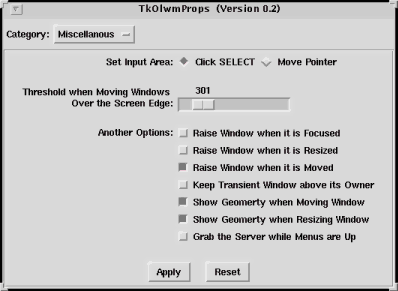 TkOlwmProps は olwm (OPEN LOOK Window Manager) や
olvwm (OPEN LOOK Virtual Window Manager) を使用した環境での
ユーザー・プレファレンスの設定を行なうための機能を提供します。
TkOlwmProps は olwm (OPEN LOOK Window Manager) や
olvwm (OPEN LOOK Virtual Window Manager) を使用した環境での
ユーザー・プレファレンスの設定を行なうための機能を提供します。
olwm や olvwm 以外の環境
(まだ olwm を使っている人がどれだけいるのだろうか...) では、
この代わりに TkXSet
を用いることができます。
[ Download ]
機能
「カテゴリー」メニューで、設定を行なう対象を
「色」、「アイコン」、「メニュー」、「マウスの設定」、
「スクリーン・セーバー」、「ブザー」、及び「その他」から選択し、
パラメータの設定を行ないます。
この後、「適用」ボタンをクリックすると、
新しい設定が ~/.Xdefaults ファイルに書き込まれ、
また X サーバーにロードされます。
tkolwmprops -l として起動すると、ウィンドウを開かずに、
~/.Xdefaults ファイルの内容に応じた設定のみを行ないます。
色
- ワークスペース
- 画面の背景の色を設定します
- ウィンドウ
- ウィンドウのタイトルバーなどの色を設定します
- バックグランド
- アイコンの背景の色を設定します
- フォアグランド
- ウィンドウのタイトルやメニューの文字などの色を設定します
アイコン
- 位置
- アイコンを配置する位置を、
「上」、「下」、「左」、及び「右」から選択します
- 点滅の回数
- ウィンドウの Open や Close に際して
「ズーム」ラインを点滅する回数を設定します
メニュー
- 右への移動距離
- サブ・メニューを開くためにマウスを右に移動させる距離を設定します
- マウスの SELECT の押下
- メニュー・ボタンをマウスの SELECT ボタン
(通常はメニューボタン1) でクリックした際の挙動を、
「デフォルトの選択」、及び「メニューの表示」のいずれかに設定します
マウスの設定
- マウスのアクセラレーション
- ある短時間 (実際の値は知らない) でのマウスの移動距離が
「アクセラレーションのしきい値」を超えた場合に
マウスの移動速度を加速する比率を設定します
- アクセラレーションのしきい値
- 「マウスのアクセラレーション」を参照して下さい
-
- 多重クリックのタイムアウト
- ダブルクリックなどのタイムアウトの時間を 1/10秒単位で設定します
- マウスボタン
- マウスボタンの配置を「通常」、
及び「左手用」 (マウスボタン1と3を入れ換える) のいずれかに設定します
スクリーン・セーバー
- スクリーン・セーバー
- スクリーン・セーバーの動作を、
「無効」、「ブランク」、「ロゴの表示」から選択します
- タイムアウト (分)
- スクリーン・セーバーを作動させるまでの時間を設定します
- 省電力機能
- ディスプレイの省電力機能 (DPMS) を使用するかどうかを設定します
- スタンバイ (分)
- ディスプレイをスタンバイ状態にするまでの時間を設定します
- サスペンド (分)
- ディスプレイをサスペンド状態にするまでの時間を設定します
- オフ (分)
- ディスプレイをオフ状態にするまでの時間を設定します
ブザー
- ブザー
- ブザーを鳴らすかどうかを、
「常に」、「警告のみ」、及び「鳴らさない」のいずれかに設定します
- 音量
- ブザーの音量を 1 (最小) から 100 (最大) までのあいだで設定します
- 音の高さ
- ブザーの音の高さ (周波数) を設定します
- 音の長さ
- ブザーを鳴らす時間を ms 単位で設定します
その他
- 入力領域の設定
- ウィンドウに入力フォーカスを設定する方法を、
「SELECT のクリック」、及び「ポインタの移動」のいずれかに設定します
- ウィンドウを画面の境界を超えて移動する際のしきい値
- 0 以外の値を設定すると、
ウィンドウを画面の境界を超えてドラグしようとした際に、
画面の境界を超える距離が
ここで設定された値を超えるまで画面内に留まるようになります
- その他のオプション
- 以下の各項目について、ON、あるいは OFF を設定します:
- フォーカスされた際にそのウィンドウを手前に出す
- 大きさを変更された際にそのウィンドウを手前に出す
- 移動された際にそのウィンドウを手前に出す
- 一時的なウィンドウをその親で隠さない
- ウィンドウの移動の際にその座標を表示する
- ウィンドウの大きさの変更の際にその大きさを表示する
- メニューが開かれている時にサーバーを占有する
SEE ALSO
xset(1), xrdb(1), xmodmap(1), olwm(1)
 by T.Sato, 2000/6/4
by T.Sato, 2000/6/4
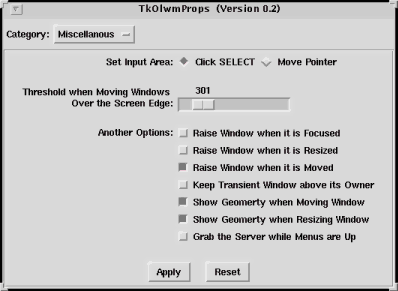 TkOlwmProps は olwm (OPEN LOOK Window Manager) や
olvwm (OPEN LOOK Virtual Window Manager) を使用した環境での
ユーザー・プレファレンスの設定を行なうための機能を提供します。
TkOlwmProps は olwm (OPEN LOOK Window Manager) や
olvwm (OPEN LOOK Virtual Window Manager) を使用した環境での
ユーザー・プレファレンスの設定を行なうための機能を提供します。
 by T.Sato, 2000/6/4
by T.Sato, 2000/6/4